

Adela D. Louie, 최근 업데이트 : March 29, 2021
사진, 문서, 비디오 등과 같이 PC에있는 데이터는 하드 드라이브에 저장되는 것으로 알려져 있습니다. 그러나 모든 사람들이 이러한 종류의 장치 대부분이 수명의 제한을 가지고 있다는 것을 아는 것은 아닙니다. 특정 하드 드라이브는 5 ~ 10 년 동안 지속될 수 있지만 여전히 하드 드라이브 브랜드에 따라 달라진다고합니다.
이제 하드 드라이브의 남은 수명이 확실하지 않은 경우 여기에서 고려할 수있는 몇 가지 표시를 보여 드리겠습니다. 다음은 하드 드라이브 오류의 징후. 이를 알면 하드 드라이브를 얼마나 오래 사용할 수 있는지 또는 중요한 데이터를 새 드라이브로 전송할 필요가 있는지 알 수 있습니다.
1 부. 하드 드라이브 오류의 징후 : 하드 드라이브가 곧 오류가 발생하는 이유2 부. 하드 드라이브 오류의 징후를 아는 방법파트 3. 하드 드라이브 오류의 징후 : 데이터 손실시 대처 방법4 부. 결론
우리 모두가 알고 있듯이 하드 드라이브 디스크 또는 HDD는 기계식이며 레코드 플레이어처럼 작동한다고합니다. 암이 데이터를 읽고 전체 시스템이 데이터를 사용하는 스핀들 및 플래터처럼 작동합니다.
또 다른 유형의 하드 디스크는 요즘 인기있는 것으로 알려진 하드 디스크입니다. 그리고 그들은 SSD 또는 솔리드 스테이트 드라이브. 이들은 데이터를 쓸 수 있고 RAM처럼 작동하기 위해 전기 셀로 알려진 것을 사용하는 것입니다. 또한 HDD 유형보다 빠른 것으로 알려져 있습니다.
그리고 이러한 두 가지 유형의 하드 드라이브에 대해 이러한 하드 드라이브 오류 징후가 나타나는 이유는 다음과 같습니다.
이제 하드 드라이브가 곧 죽을 것인지 알 수 있도록 다음과 같은 몇 가지 징후가 있습니다.
하드 드라이브 오류의 징후는 컴퓨터가 계속 멈춘 경우 느리게 작동하기 시작하고 블루 스크린이 나타날 때입니다. 그리고 일단 이러한 징후가 보이면 데이터 백업 PC에 있습니다. 설치를 마쳤거나 안전 모드에있을 때 이러한 징후가 발생하면 이미 제대로 작동하지 않는 하드 드라이브가 이미 있기 때문일 수 있습니다.
시작하는 데 문제가있는 데이터 또는 파일이 있기 시작하면 파일이 손상되었음을 의미합니다. 그리고 이러한 손상된 파일은 실제로 하드 드라이브 오류의 신호 중 하나입니다. 따라서이를 통해 즉시 조치를 취하고 다른 중요한 파일을 더 안전한 곳에 두어야합니다.
하드 드라이브에있는 불량 섹터는 데이터 무결성을 유지하는 방법을 모르는 사람들입니다. 그러면 데이터가 운영 체제의 마스크로 덮여 식별하기 어렵게됩니다. 이제 PC에 불량 섹터가 있다면 그것은 하드 드라이브 오류의 하나의 나쁜 신호입니다.
이 표시로 할 수있는 일은 수동으로 디스크를 확인하여 오류가 있는지 확인하는 것입니다. Windows 7 PC를 사용하는 경우 수행해야 할 작업은 다음과 같습니다.
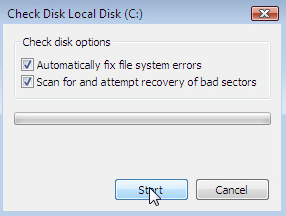
컴퓨터에서 다른 소리가 들리면 이미 너무 늦었다는 의미입니다. 이 소리는 시스템이 데이터 쓰기를 수행하고 오류로부터 복구를 시도 할 때 발생하는 죽음의 클릭으로 많은 사람들에게 알려져 있습니다. 그리고 하드 드라이브에서 갈리는 소음이 들린다는 것은 PC에서 이미 고장난 부분이 있다는 의미 일뿐입니다.
SMART 데이터 또는 자체 모니터링, 분석 및보고 기술로 알려진 것은 하드 드라이브 오류의 가장 초기 징후 중 하나로 간주됩니다. 활성화되면 일반적으로 하드 드라이브를 부팅하려고 할 때 하드 드라이브에 문제가 있다는 경고가 표시됩니다.
그러나 이에 대한 슬픈 부분은 대부분의 브랜드에이 옵션이 자동으로 활성화되지 않는다는 것입니다. 따라서 PC가 SMART를 사용할 수 있는지 확인하려면 웹을 사용하여 PC 제조업체 및 모델을 빠르게 검색해야합니다.
반면에 Windows 컴퓨터를 사용 중이고 SMART 기능의 세부 사항을 확인하려면 다음을 수행해야합니다.
wmic
디스크 드라이브 상태 가져 오기
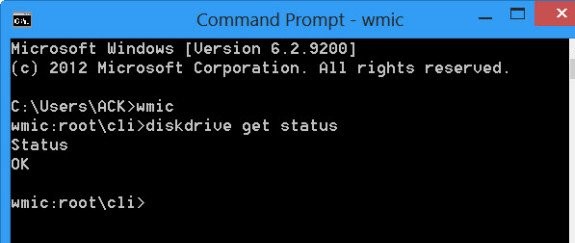
따라서 거기에서 화면에 세 개의 확인이 표시되면 잘못된 것이 없음을 의미합니다. 그런 다음 이제 완전히 손실되기 전에 PC의 데이터를 백업 할 수 있습니다.
하드 드라이브 오류의 징후를 보여 주었으므로 이로 인해 일부 데이터가 손실 될 수도 있습니다. 그리고 물론, 당신은 그것들을 되찾고 싶지만 노하우는 없습니다. 그래서 우리는 당신에게 방법을 말할 것입니다.
하드 드라이브 오류 및 그 징후로 인해 손실 된 데이터를 복구 할 수 있으려면 다음을 사용해야합니다. FoneDog 데이터 복구 많은 사람들이 적극 권장하는 소프트웨어입니다.
FoneDog 데이터 복구 소프트웨어는 쉽게 하드 드라이브에서 손실 된 데이터 복구 문서, 사진, 비디오, 오디오 등이 있습니다. 또한 외부 하드 드라이브에서 데이터 복구 필요한 경우.
이 소프트웨어는 사용하기 매우 쉽고 다른 데이터 복구 소프트웨어보다 빠르게 데이터 복구를 처리합니다. 그리고이 프로그램을 사용할 때 가장 좋은 점은 손실 된 데이터를 복구하는 동안 덮어 쓸 다른 데이터가 없다는 것입니다.
데이터 복구
삭제 된 이미지, 문서, 오디오 및 더 많은 파일을 복구하십시오.
컴퓨터 (휴지통 포함) 및 하드 드라이브에서 삭제 된 데이터를 다시 가져옵니다.
디스크 사고, 운영 체제 충돌 및 기타 이유로 인한 손실 데이터를 복구하십시오.
무료 다운로드
무료 다운로드

사람들은 또한 읽습니다디스크 관리에 외부 하드 드라이브가 표시되지 않는 문제를 해결하는 8 방법Windows에서 하드 드라이브의 불량 섹터를 복구하는 방법
가능한 한 빨리 하드 드라이브 오류의 징후. 그 징후를 아는 것은 거의 고장난 하드 드라이브에 데이터를두고 완전히 사라지게하는 것보다 데이터를 더 안전한 장소로 가져 오는 데 도움이됩니다.
코멘트 남김
Comment
/
흥미있는둔한
/
단순한어려운
감사합니다! 선택은 다음과 같습니다.
우수한
평가: 4.8 / 5 ( 93 등급)